브라우저는 인터넷의 창입니다. 그리고 브라우저 확장 덕분입니다. 그들은 당신이 인터넷을 사용하는 방식을 만들거나 깨뜨릴 수 있습니다. 추가 기능을 추가하여 Safari를 더욱 개인화하는 것은 Safari 확장 기능 중 하나에 불과합니다.
Mac에 빠르게 설치할 수 있으며 이 기능이 더 이상 필요하지 않을 때 편리하게 Safari 확장 프로그램 제거 의 도움으로 Mac에서 최고의 무료 Mac 컴퓨터 클리너.
파트 #1: Safari 확장 프로그램이란 무엇입니까?파트 #2: Mac에서 Safari 확장 프로그램을 제거하는 방법파트 #3: Mac에서 Safari 확장 프로그램을 편리하게 제거하는 방법요약
파트 #1: Safari 확장 프로그램이란 무엇입니까?
누군가 Safari 확장 프로그램을 제거하기로 선택한 이유가 궁금한 적이 있습니까? 많은 사용자는 이 브라우저가 지루해 보이기 때문에 사용을 꺼립니다. 그러나 Mac을 사용하는 경우에는 Safari를 선택할 가능성이 더 큽니다.
실제로 사용하기에 재미있는 브라우저입니다. 언뜻 보기에는 지루해 보일 수 있지만 진행하다 보면 Safari.
Safari 확장 프로그램을 추가하는 것은 쉬우며 이를 통해 웹을 사용하는 방식을 개인적으로 조정할 수 있습니다. 그러나 이러한 확장은 무엇입니까?
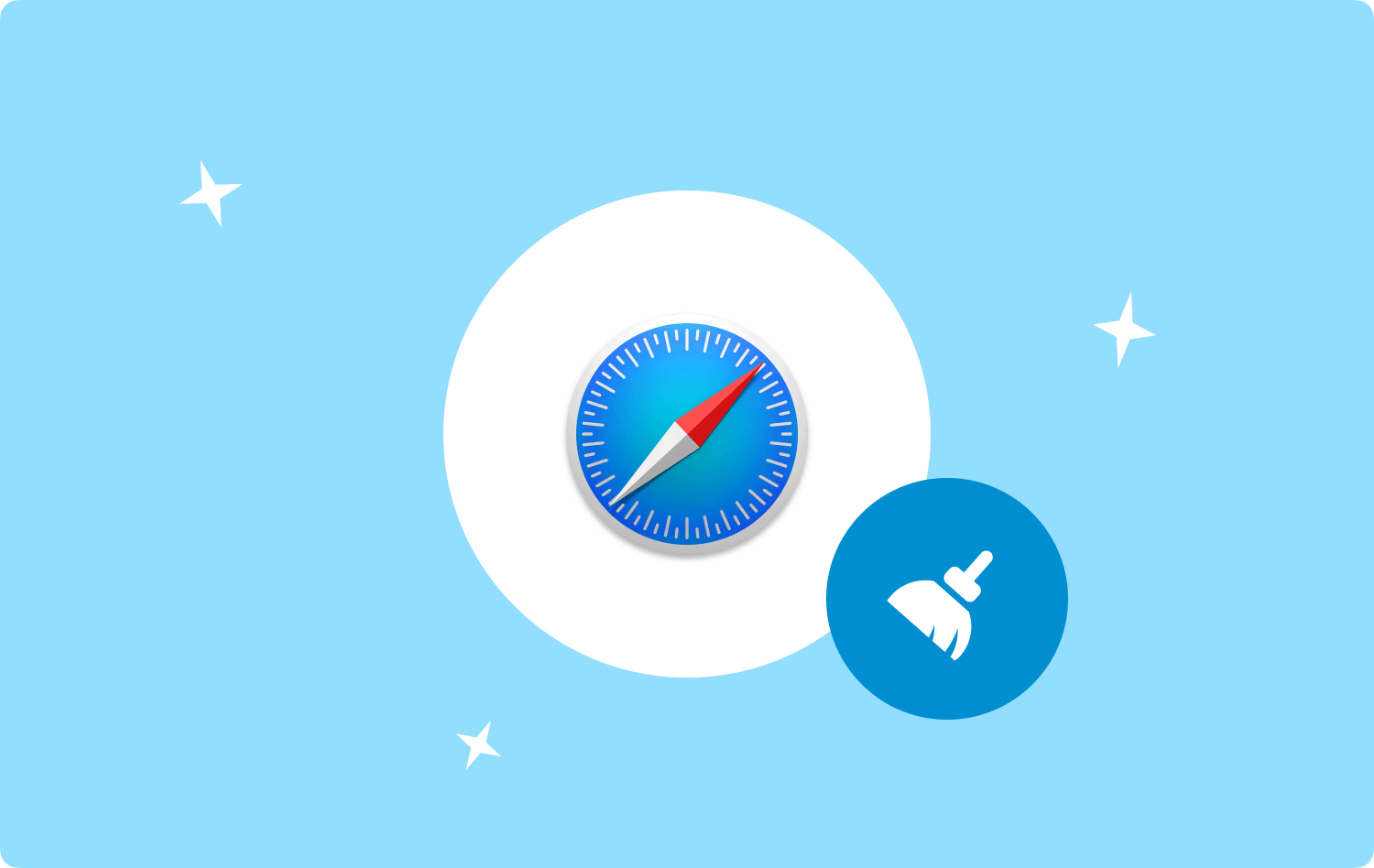
1.1 사파리 확장
기술적으로 Safari 확장과 같은 브라우저 확장은 브라우징 경험을 개인화하는 작은 소프트웨어 팩입니다. 사용자의 취향에 맞는 콘텐츠를 제공합니다.
각 확장에는 단일 목적만 있으며 목적에 명확하게 정의되어야 합니다. Safari 확장 프로그램은 브라우저 사용 방식을 맞춤화합니다. 특정 사이트에 대한 다양한 유용한 정보를 표시하고, 웹사이트의 모양을 수정하고, 헤드라인을 표시하는 등의 작업을 수행합니다.
그리고 각각의 확장은 하나의 범위로 제한되기 때문에 개인의 선택에 따라 많은 사파리 확장을 설치해야 합니다.
1.2 5가지 최고의 Safari 확장 프로그램
더 가치 있는 콘텐츠, 더 빠른 결과, 더 나은 검색을 얻을 수 있는 Safari에는 자신의 개성을 유지하기 위해 설치할 수 있는 다양한 확장 기능이 있습니다. 사용할 수 있는 인기 있는 Safari 확장 프로그램은 다음과 같습니다.
- 1Password- 계정 등록 또는 비밀번호 재설정 시 요청 시 강력한 비밀번호를 생성하고 생성할 수 있도록 도와줍니다.
- 문법 - 규범주의자에게는 나쁜 문법을 갖는 것이 나쁜 하루를 보내는 것보다 더 나쁩니다. Grammarly 확장 프로그램으로 단어 선택과 구두점을 강화해야 합니다.
- 고스트 리 라이트 - Ghostery Lite 확장 프로그램으로 성가신 광고와 추적기를 제거하세요. 또한 기본 또는 사용자 정의의 두 가지 보호 유형을 제공하며 후자는 더 많은 개인 보호를 달성하는 데 도움이 됩니다.
- 메이트 - 범용 탭 번역기 - 이 확장 프로그램은 사이트를 다양한 언어로 자동 번역하여 더 쉽게 탐색하고 이해할 수 있도록 합니다. 현재 103개 언어를 지원합니다.
- 파이피파이어 - 멀티태스킹 중에 좋아하는 시리즈를 시청하는 것은 PiPifier로 더 원활해집니다. 모든 HTML5 비디오를 지원하고 간섭 없이 재생합니다.

사용할 수 있는 더 많은 Safari 확장 프로그램이 있으며 모두 필요에 따라 다릅니다.
1.3 Safari 확장 프로그램 다운로드 및 설치 방법
AppStore에서만 Safari 확장 프로그램을 다운로드하여 설치하고 안전 영역 외부에 있는 의심스러운 확장 프로그램에 주의하는 것이 좋습니다. 아래 단계를 따르십시오.
- Safari를 시작하십시오.
- 메뉴에서 Safari 확장 프로그램으로 이동합니다.
- App Store에서 Safari 확장 프로그램 페이지가 열릴 때까지 기다립니다.
- 돈을 받아가세요 확장 프로그램을 다운로드하고 설치합니다.
- 다운로드를 시작하려면 Apple ID로 로그인하십시오.
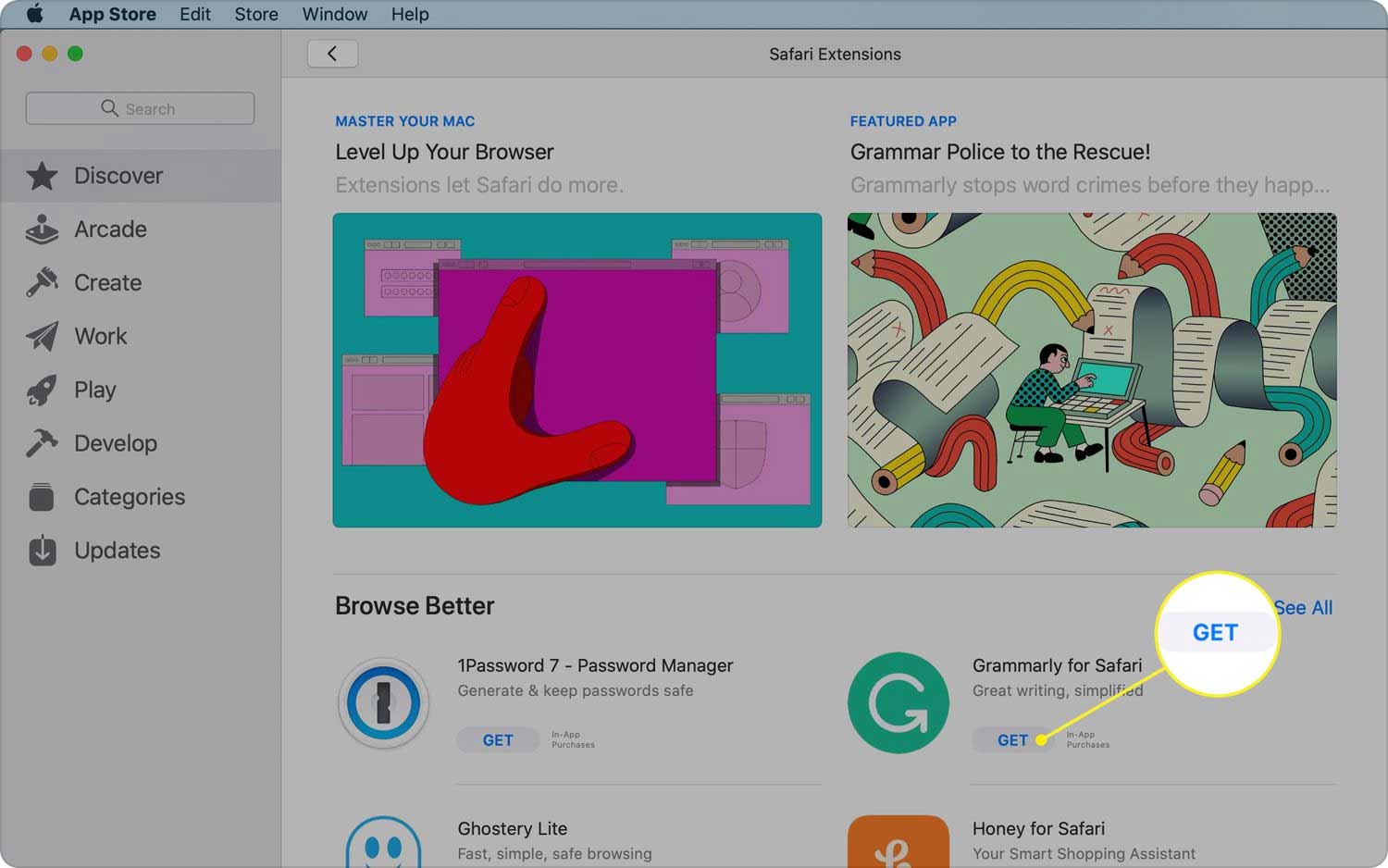
파트 #2: Mac에서 Safari 확장 프로그램을 제거하는 방법
일상적인 유지 관리의 일환으로 더 이상 사용하지 않는 Mac에서 Safari 확장 프로그램을 제거하는 것이 가장 좋습니다. 공간을 차지할 뿐만 아니라 시간이 지남에 따라 브라우저 속도가 느려집니다.
Safari에서 확장 프로그램을 제거하는 방법은 macOS에 따라 다릅니다. 10.15 이상의 경우 다음 가이드를 따르세요.
- 사파리 브라우저를 실행합니다.
- 메뉴에서 사파리를 선택합니다.
- 왼쪽 메뉴에서 환경 설정 를 클릭하고 확장 탭.
- 확장 목록을 살펴보십시오.
- 제거 제거하려는 각 확장 옆에
- 선택 Finder에 표시 응용 프로그램 폴더에서 확장 프로그램을 완전히 제거해야 함을 알리는 팝업 창에서.
- 관련 확장 프로그램을 휴지통으로 드래그합니다.
2.1 macOS 10.14 및 이전 버전에서 Safari 확장 프로그램 제거
여전히 macOS High Sierra, Sierra 및 Mojave를 사용 중인 경우 이 가이드를 사용하여 Safari 확장 프로그램을 제거하십시오.
- Safari 브라우저를여십시오.
- 메뉴 표시줄로 이동하여 Safari를 클릭합니다.
- 환경 설정.
- 열기 확장 탭.
- 제거하려는 확장 프로그램으로 이동합니다. 확장 프로그램 이름을 클릭하면 됩니다.
- 제거.
- 팝업 창에서 제거를 확인합니다.
2.2 Finder를 사용하여 Safari 확장 프로그램을 제거하는 방법
사용자 라이브러리 폴더에서 Safari 확장 프로그램을 제거할 수도 있습니다. 방법은 다음과 같습니다.
- 에서 사용자 이름을 클릭하십시오. 파인더.
- 라이브러리 폴더를 열고 다음을 클릭할 수도 있습니다. 폴더로 이동, 다음을 입력하십시오. ~ / 라이브러리 텍스트 필드에.
- Safari 브라우저를 찾습니다.
- 확장 프로그램을 찾아 두 번 클릭합니다.
- 휴지통으로 드래그합니다.
- 텅 빈 쓰레기통.

파트 #3: Mac에서 Safari 확장 프로그램을 편리하게 제거하는 방법
Safari 확장 프로그램을 많이 다운로드하여 설치한 경우 임의의 대기 시간이 나타날 수 있습니다. 설치한 브라우저 확장 프로그램의 크기 때문이거나 수많은 정크 파일을 저장했기 때문일 수 있습니다.
그리고 각 확장을 검토하는 데 시간이 많이 걸립니다. 다행히도 편리하게 Safari 확장 프로그램 제거 Mac에서 TechyCub Mac 클리너.
Mac 클리너
Mac을 빠르게 스캔하고 정크 파일을 쉽게 지울 수 있습니다.
디스크 사용량, CPU 상태, 메모리 사용량 등 Mac의 기본 상태를 확인하십시오.
간단한 클릭만으로 Mac 속도를 높일 수 있습니다.
무료 다운로드
게으르다고 해서 비생산적이라는 의미는 아닙니다. 실제로 몇 번의 클릭만으로 모든 Safari 확장 프로그램을 제거할 수 있는 더 현명한 방법을 검색하기 때문에 더 현명해집니다.
TechyCub Mac Cleaner는 브라우저 확장 제거를 포함하여 효율적이고 편리한 시스템 정리를 제공하는 완벽한 소프트웨어입니다.
방법은 다음과 같습니다. TechyCub Mac 클리너 작동:
- 먼저 다운로드하여 설치해야합니다. TechyCub Mac 클리너.
- 프로그램을 시작하고 클릭 확장.
- 를 누르십시오 주사 버튼을 클릭합니다.
- 스캔 후 Safari 확장 프로그램으로 이동합니다.
- 제거하려는 확장 프로그램을 비활성화하기만 하면 됩니다.

다른 기능 TechyCub Mac 클리너에는 다음이 포함됩니다.
- 정크 청소기.
- 슈레더.
- 중복 찾기.
- 앱 제거 프로그램.
- 크고 오래된 파일.
- 유사한 이미지 찾기.
- 최적화.
- 그리고 더.
사람들은 또한 읽습니다 Mac Sierra에서 Google 크롬을 제거하는 방법 [2023 업데이트] Mac에서 Mozilla Firefox를 어떻게 제거 할 수 있습니까?
요약
방금 방법을 배웠습니다. Safari 확장 프로그램 제거 라이브러리 폴더를 통해 전통적인 방법을 사용하여 Mac에서 물론 TechyCub Mac 클리너.
Safari 확장 프로그램은 사용자 활동 및 온라인 검색을 기반으로 웹 콘텐츠를 대상으로 지정하고 개인화하는 데 도움이 됩니다. 이것들 확장 프로그램은 Mac에서 활성화 또는 비활성화할 수 있습니다. 당신이 원할 때마다. 관리가 매우 쉽고 큰 문제가 아닙니다.
